总结:Facebook Messenger应用程序是否录制视频通话? 是否可以收听旧的Facebook Messenger通话? 这篇文章列出了一些最好的Facebook Messenger通话记录器,可以帮助您捕获电话或计算机上的视频和语音呼叫。
“如何记录Facebook Messenger语音呼叫?是否有内置的录音功能可以通过Facebook Messenger应用程序记录音频呼叫?”
“我如何在PC上录制Facebook Messenger的视频通话?是否有一个易于使用的应用程序来录制WhatsApp,Viber,Skype和Facebook Messenger通话?我尝试了一些在线屏幕录像机工具,但对录制质量不满意。任何好的Facebook Messenger通话记录器?”
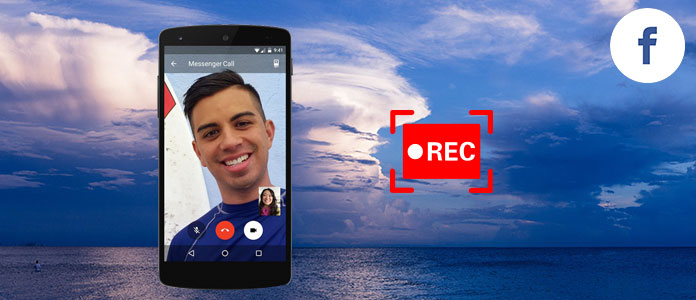
您可以在Quora中找到有关Facebook Messenger通话记录器的许多类似问题。 随着Facebook集成了视频聊天功能,许多用户想知道如何记录Facebook Messenger的视频和语音呼叫。
与您要捕捉的朋友和亲人的日常聊天中有很多宝贵的时刻。 但是,由于不同的OS平台,似乎很难记录Facebook Messenger的视频和语音呼叫。 考虑到这一点,我们在这里列出了一些出色的Facebook Messenger通话记录器,以帮助您记录这些宝贵的时间。
首先,我们将向您展示 如何在PC / Mac上录制Messenger视频和语音呼叫。 许多人喜欢在计算机上进行视频通话。 如果您是其中之一,则应更加注意这一部分。
为了轻松完成通话记录工作,在此我们诚挚推荐专业人士 Facebook Messenger通话记录器 给你。 它提供Windows和Mac版本,以帮助您捕获计算机上的Facebook视频/音频呼叫。
使用推荐的Facebook Messenger通话记录器,您可以轻松捕获计算机屏幕上发生的任何事情。 现在,我们以在PC上录制Facebook Messenger视频通话为例,向您展示详细步骤。
步骤 1 启动Facebook Messenger通话记录器
双击上方的下载按钮,即可在Windows 10/8/7 / XP / Vista PC上安装此功能强大的屏幕和语音录制软件。 确保下载正确的版本。 然后运行此Messenger通话记录器。

步骤 2 调整屏幕录制设置
选择第一个 视频录像机 进入屏幕录像界面。 在这里,您可以根据需要以全屏或自定义尺寸设置记录区域。 打开 摄像头.

然后点击 更多设置 设置热键,输出格式和其他Facebook Messenger呼叫捕获设置。 如果您只需要音频,则可以在此处选择 录音机 选项。
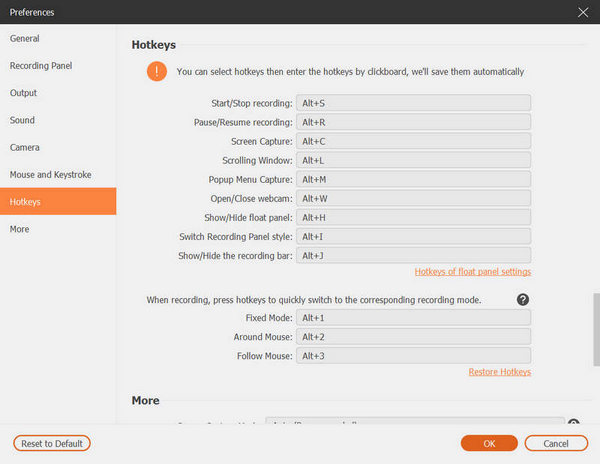
步骤 3 设置语音捕获设置
这款 Facebook Messenger 通话录音机使您能够录制系统声音和麦克风的声音。建议您同时打开两个声源,以确保录制时捕获所有音频。
步骤 4 记录Facebook Messenger视频通话
完成所有设置后,点击大 REC 按钮启动屏幕和语音录制过程。 您可以轻松停止和继续该过程。 录制后,您可以预览捕获的视频,然后确定是否要将其保存到计算机。
如果您使用的是iOS设备,并希望捕获其上的视频或音频Messenger呼叫,则可以依靠iOS 11或iOS 12中的屏幕录制功能。
在录制Facebook Messenger呼叫之前,您需要先将屏幕录制功能添加到控制中心。 步骤如下:
步骤 1 解锁您的iPhone并打开 个人设置 应用程序。
步骤 2 查找并点按 控制中心,然后选择 自定义控件.
步骤 3 向下滚动并找到 屏幕录制 选项。 点击绿色加号,将屏幕录像机添加到您的控制中心。

步骤 4 可选 控制中心 然后选择录制按钮以在iPhone上开始Facebook Messenger视频/语音通话录制。 点按 麦克风音频 如果您只想捕获音频呼叫。

步骤 5 点击 红色状态栏 在顶部屏幕上,然后点击 Stop 停止 完成录音。
由于Android设备不支持本地录音应用程序,因此您必须安装一些第三方Facebook Messenger通话记录器应用程序才能捕获重要的视频/音频呼叫。 在这一部分中,我们将向您介绍两个不错的Facebook Messenger通话记录器。
AZ屏幕录像机 是最受Android用户欢迎的屏幕和语音录制应用程序之一。 它使您可以捕获Facebook Messenger呼叫,而无需先将手机植根。 作为功能强大的屏幕录像机apk,它具有在单个帧中同时记录图像和声音的功能。
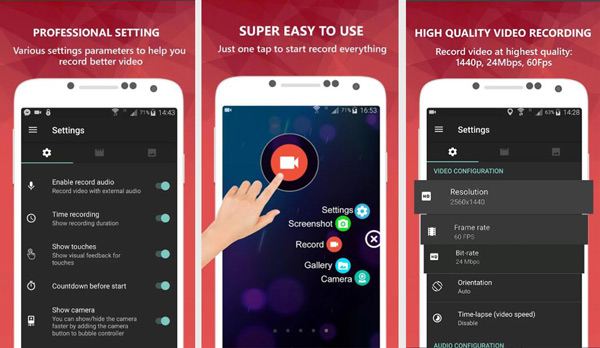
这个免费的Facebook Messenger通话记录器没有时间限制或水印。 您可以轻松捕获高质量的视频和语音呼叫。 它使您可以捕获高清和全高清视频。 此外,它还提供了暂停和恢复功能,使您可以完全控制录制过程。
DU记录器 是另一款适用于Android的免费屏幕录像机,可以帮助您平稳记录Facebook Messenger通话。 与AZ Screen Recorder相似,它不需要root用户权限。 除了捕获Facebook Messenger的视频和音频呼叫,DU Recorder还提供了一种简便的方法来记录您Android手机上的其他活动,例如视频游戏,在线视频,现场表演等。
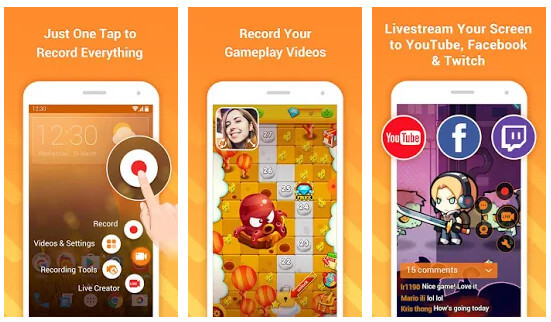
DU Recorder可以为您提供高质量的1080p,12Mbps,60FPS屏幕录制体验。 此外,它支持20多种语言。 除了屏幕捕获功能外,它还可以用作视频编辑器来执行一些基本的编辑工作。
1.您可以在Android上恢复已删除的Facebook消息吗?
是。 您可以 在Android上恢复已删除的Messenger消息 with Aiseesoft Android Data Recovery.使用Aiseesoft Android数据恢复。 As you launch this program on your computer, select the file type you want to recover and click Next.在计算机上启动该程序时,选择要恢复的文件类型,然后单击“下一步”。 You can select Facebook messages from the left list, choose the messages and click Recover button to recover the deleted Facebook messages.您可以从左侧列表中选择Facebook消息,选择消息,然后单击“恢复”按钮以恢复已删除的Facebook消息。
2. Messenger下载到哪里去?
The downloaded Messenger photos usually store in $EXTERNAL_STORAGE/Pictures/Messenger.下载的Messenger照片通常存储在$ EXTERNAL_STORAGE / Pictures / Messenger中。 The download location may change according to your device.下载位置可能会根据您的设备而改变。
3. Messenger数据在Android上存储在哪里?
您可以转到文件>存储/ SD卡> Android>数据。 找到文件夹com.facebook.orca>缓存> fb_temp,然后在Android设备上找到Facebook Messenger数据。
在本文中,我们主要讨论 Facebook Messenger通话记录器。 是否要 记录Facebook Messenger视频通话 在计算机上,或者在便携式iOS / Android设备上捕获音频呼叫,您可以从此页面轻松找到合适的Facebook Messenger通话记录器。 如果您有更好的录音机应用推荐,请在评论中告诉我们。